
- •Глава 26. Простановка точек
- •Глава 27. Ввод вспомогательных прямых
- •Упражнение 27.5. Построение биссектрисы угла
- •Глава 28. Построение отрезков
- •Глава 29. Построение окружностей
- •Глава 30. Построение дуг
- •Упражнение 30.1. Построение дуг с вводом центра
- •Упражнение 30.2. Построение дуги по трем точкам
- •Упражнение 30.4. Построение дуги по двум точкам
- •Глава 31. Построение эллипсов
- •Глава 32. Построение прямоугольников
- •Глава 33. Построение многоугольников
- •Глава 34. Штриховка областей
- •Глава 35. Дополнительные возможности текстового редактора
- •Упражнение 35.1. Вставка текстового шаблона
- •Глава 36. Таблицы
- •Упражнение 36.1. Создание и редактирование таблиц
- •Глава 39. Редактирование изображения
- •Упражнение 39.2. Масштабирование объектов
- •Упражнение 39.3. Копирование объектов
- •Упражнение 39.10. Копирование объектов по сетке
- •Упражнение 39.12. Деформация объектов поворотом
- •Упражнение 39.15. Усечение объектов
- •Глава 40. Контуры
- •Глава 41. Эквидистанты
- •Упражнение 41.1. Построение эквидистанты к кривой
- •Глава 42. Макроэлементы
- •Глава 43. Именованные группы
- •Глава 44. Использование прикладных библиотек
- •Глава 45. Фрагменты и библиотеки фрагментов
- •45.1. Внешние фрагменты
- •Упражнение 45.1. Использование внешних фрагментов
- •45.2. Локальные фрагменты
- •45.3. Способы вставки внешних фрагментов
- •45.4. Использование библиотек фрагментов
- •45.5. Создание библиотеки фрагментов
- •45.6. Добавление фрагментов в библиотеку
- •Глава 46. Атрибуты объектов
- •Упражнение 46.1. Работа с атрибутами объектов
- •46.2. Просмотр атрибутов объекта
- •46.3. Выделение объектов по их атрибутам
- •Упражнение 47.1. Измерение площадей
- •Глава 48. Построение графиков
- •Упражнение 48.1. Построение параболы
- •Упражнение 48.3. Построение лемнискаты
- •Упражнение 48.4. Построение кардиоиды
- •Упражнение 48.5. Построение спирали
- •Упражнение 48.6. Построение профиля кулачка
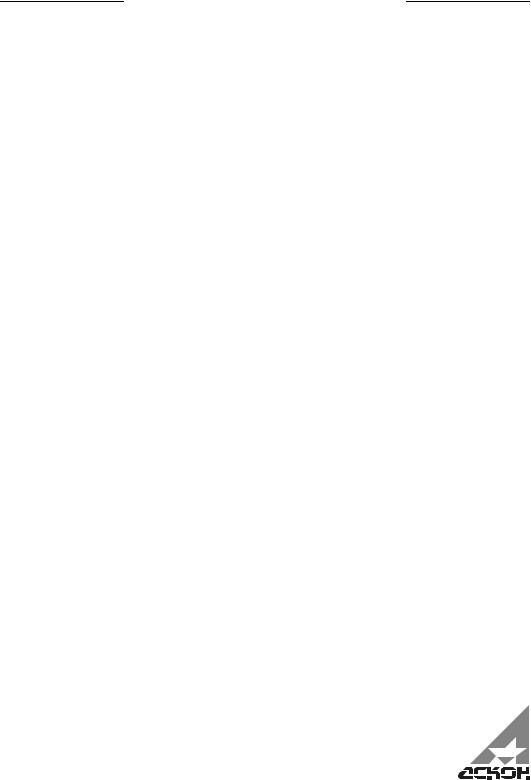
Акционерное общество АСКОН
КОМПАС 3D V7
Практическое руководство
Том II
1 июля 2004 года
Информация, содержащаяся в данном документе, может быть изменена без предварительного уведомления.
Никакая часть данного документа не может быть воспроизведена или передана в любой форме и любыми способами в каких!либо целях без письменного разрешения ЗАО АСКОН.
©2004 ЗАО АСКОН. С сохранением всех прав.
АСКОН, КОМПАС, логотипы АСКОН и КОМПАС являются зарегистрированными торговыми марками ЗАО АСКОН.
Остальные упомянутые в документе торговые марки являются собственностью их законных владельцев.
Содержание
Часть III.
Дополнительные возможности
Глава 26 Простановка точек . . . . . . . . . . . . . . . . . . . . . . . . . . . . . . . . . . . . . . . . . . . . . 12
Упражнение 26.1. Простановка одной или нескольких точек . . . . . . . . . . . . . . . . . . . . 12 Упражнение 26.2. Простановка точек равномерно по незамкнутому элементу. . . . . . 14 Упражнение 26.3. Простановка точек равномерно по замкнутому элементу. . . . . . . . 16 Упражнение 26.4. Простановка точек пересечения геометрических объектов . . . . . . 17
Упражнение 26.5. Простановка всех точек пересечения геометрических объектов . . . . . . . . . . . . . . . . . . . . . . . . . . . . . . . . . 19
Глава 27 Ввод вспомогательных прямых . . . . . . . . . . . . . . . . . . . . . . . . . . . . . . . . 20
Упражнение 27.1. Ввод вспомогательной перпендикулярной прямой. . . . . . . . . . . . . |
20 |
Упражнение 27.2. Ввод вспомогательной касательной прямой |
|
через внешнюю точку . . . . . . . . . . . . . . . . . . . . . . . . . . . . . . . . . . . . |
22 |
Упражнение 27.3. Ввод вспомогательной касательной прямой |
|
через точку кривой. . . . . . . . . . . . . . . . . . . . . . . . . . . . . . . . . . . . . . . |
24 |
Упражнение 27.4. Ввод вспомогательной прямой, касательной к двум кривым. . . . . |
25 |
Упражнение 27.5. Построение биссектрисы угла. . . . . . . . . . . . . . . . . . . . . . . . . . . . . . |
27 |
Глава 28 Построение отрезков . . . . . . . . . . . . . . . . . . . . . . . . . . . . . . . . . . . . . . . . . . 28
Упражнение 28.1. Построение отрезка, проходящего через две точки . . . . . . . . . . . . |
28 |
|
Упражнение 28.2. Отрезок с заданием его длины и угла наклона . . . . . . . . . . . . . . . . |
30 |
|
Упражнение 28.3. |
Построение отрезков |
|
|
с использованием Геометрического калькулятора . . . . . . . . . . . . . |
32 |
Упражнение 28.4. Построение отрезка с заданием стиля линий . . . . . . . . . . . . . . . . . |
36 |
|
Упражнение 28.5. Построение отрезка, параллельного другому отрезку . . . . . . . . . . |
38 |
|
Упражнение 28.6. |
Построение отрезка, перпендикулярного другому отрезку . . . . . . |
39 |
3

КОМПАС 3D V7. Практическое руководство
Упражнение 28.7. Построение касательного отрезка через внешнюю точку . . . . . . . .40 Упражнение 28.8. Построение отрезка, касательного к двум кривым . . . . . . . . . . . . . .41
Глава 29 Построение окружностей . . . . . . . . . . . . . . . . . . . . . . . . . . . . . . . . . . . . . . 42
Упражнение 29.1. |
Построение окружности |
|
|
по центру и точке на окружности, по центру и радиусу . . . . . . . . . . |
42 |
Упражнение 29.2. |
Построение окружности |
|
|
с использованием Геометрического калькулятора . . . . . . . . . . . . . . |
44 |
Упражнение 29.3. |
Построение окружности, |
|
|
проходящей через три заданные точки . . . . . . . . . . . . . . . . . . . . . . . |
46 |
Упражнение 29.4. Построение окружности, касательной к двум кривым . . . . . . . . . . . |
47 |
|
Упражнение 29.5. Построение окружности, касательной к трем кривым . . . . . . . . . . . |
49 |
|
Упражнение 29.6. |
Построение окружности по двум точкам . . . . . . . . . . . . . . . . . . . . . . |
51 |
Глава 30 Построение дуг . . . . . . . . . . . . . . . . . . . . . . . . . . . . . . . . . . . . . . . . . . . . . . . . 53
Упражнение 30.1. Построение дуг с вводом центра . . . . . . . . . . . . . . . . . . . . . . . . . . . .53 Упражнение 30.2. Построение дуги по трем точкам . . . . . . . . . . . . . . . . . . . . . . . . . . . .55 Упражнение 30.3. Построение дуги, касательной к кривой . . . . . . . . . . . . . . . . . . . . . .57 Упражнение 30.4. Построение дуги по двум точкам . . . . . . . . . . . . . . . . . . . . . . . . . . . .58 Упражнение 30.5. Построение дуги по двум точкам и значению радиуса . . . . . . . . . . .61 Упражнение 30.6. Построение дуги по двум точкам и углу раствора. . . . . . . . . . . . . . .62
Глава 31 Построение эллипсов . . . . . . . . . . . . . . . . . . . . . . . . . . . . . . . . . . . . . . . . . . 63
Упражнение 31.1. Построение эллипсов различными способами . . . . . . . . . . . . . . . . .63
Глава 32 Построение прямоугольников . . . . . . . . . . . . . . . . . . . . . . . . . . . . . . . . . 65
Упражнение 32.1. |
Построение прямоугольника |
|
|
по его размерам и по двум вершинам . . . . . . . . . . . . . . . . . . . . . . . . |
65 |
Упражнение 32.2. |
Построение прямоугольника |
|
|
по его центру и вершине . . . . . . . . . . . . . . . . . . . . . . . . . . . . . . . . . . . |
67 |
4

|
Содержание |
Упражнение 32.3. Построение чертежей тел вращения |
|
с помощью команды Прямоугольник . . . . . . . . . . . . . . . . . |
. . . . . . . 67 |
Глава 33 Построение многоугольников . . . . . . . . . . . . . . . . . . . . . . . . . . . . . . . . . . 72
Упражнение 33.1. Построение правильных многоугольников . . . . . . . . . . . . . . . . . . . 73
Глава 34 Штриховка областей. . . . . . . . . . . . . . . . . . . . . . . . . . . . . . . . . . . . . . . . . . . 74
Упражнение 34.1. Штриховка областей с ручным рисованием границ . . . . . . . . . . . . 74 Упражнение 34.2. Штриховка областей с выбором стиля штриховки . . . . . . . . . . . . . 75 Упражнение 34.3. Штриховка областей с обходом границы по стрелке . . . . . . . . . . . 76 Упражнение 34.4. Устранение ошибок в областях штриховки . . . . . . . . . . . . . . . . . . . 78
Глава 35 Дополнительные возможности текстового редактора . . . . . . . . . . 83
Упражнение 35.1. Вставка текстового шаблона . . . . . . . . . . . . . . . . . . . . . . . . . . . . . . . 83
Глава 36 Таблицы . . . . . . . . . . . . . . . . . . . . . . . . . . . . . . . . . . . . . . . . . . . . . . . . . . . . . . . 87
Упражнение 36.1. Создание и редактирование таблиц . . . . . . . . . . . . . . . . . . . . . . . . . 87
Глава 37 Дополнительные возможности при простановке размеров . . . . . 97
Упражнение 37.1. Простановка линейных размеров с подбором квалитета . . . . . . . |
. 97 |
Упражнение 37.2. Построение линейных размеров |
|
с наклонными выносными линями . . . . . . . . . . . . . . . . . . . . . . . . . |
100 |
Упражнение 37.3. Простановка линейного размера с обрывом . . . . . . . . . . . . . . . . . |
102 |
Упражнение 37.4. Простановка линейного размера от отрезка до точки. . . . . . . . . . |
104 |
Упражнение 37.5. Простановка линейных размеров от общей базы . . . . . . . . . . . . . |
105 |
Упражнение 37.6. Простановка линейного цепного размера . . . . . . . . . . . . . . . . . . . |
105 |
Упражнение 37.7. Простановка линейных размеров |
|
с общей размерной линией . . . . . . . . . . . . . . . . . . . . . . . . . . . . . . . |
106 |
Упражнение 37.8. Простановка размеров высоты на виде спереди . . . . . . . . . . . . . . |
107 |
Упражнение 37.9. Простановка угловых размеров от общей базы. . . . . . . . . . . . . . . |
109 |
5

КОМПАС 3D V7. Практическое руководство
Упражнение 37.10. Простановка цепного углового размера . . . . . . . . . . . . . . . . . . . . .110
Упражнение 37.11. Простановка угловых размеров с общей размерной линией. . . . . . . . . . . . . . . . . . . . . . . . . . . . . . . .111
Упражнение 37.12. Простановка углового размера с обрывом . . . . . . . . . . . . . . . . . . .112
Глава 38
Дополнительные возможности при простановке технологических обозначений . . . . . . . . . . . . . . .113
Упражнение 38.1. |
Простановка обозначения |
|
|
допусков формы и расположения поверхностей |
|
|
со сложной таблицей. . . . . . . . . . . . . . . . . . . . . . . . . . . . . . . . . . . . . |
113 |
Упражнение 38.2. |
Простановка обозначения допуска |
|
|
с несколькими ответвлениями . . . . . . . . . . . . . . . . . . . . . . . . . . . . . |
116 |
Глава 39 Редактирование изображения. . . . . . . . . . . . . . . . . . . . . . . . . . . . . . . . .119
Упражнение 39.1. |
Поворот объектов |
|
|
с использованием Геометрического калькулятора . . . . . . . . . . . . . |
119 |
Упражнение 39.2. |
Масштабирование объектов . . . . . . . . . . . . . . . . . . . . . . . . . . . . . . . |
121 |
Упражнение 39.3. |
Копирование объектов . . . . . . . . . . . . . . . . . . . . . . . . . . . . . . . . . . . |
122 |
Упражнение 39.4. |
Копирование объектов с заданием угла поворота . . . . . . . . . . . . . |
124 |
Упражнение 39.5. |
Копирование объектов с заданием масштаба . . . . . . . . . . . . . . . . . |
125 |
Упражнение 39.6. |
Копирование объектов вдоль кривой. . . . . . . . . . . . . . . . . . . . . . . . |
125 |
Упражнение 39.7. |
Копирование объектов вдоль окружности. . . . . . . . . . . . . . . . . . . . |
129 |
Упражнение 39.8. |
Копирование объектов по концентрической сетке . . . . . . . . . . . . . |
130 |
Упражнение 39.9. |
Копирование объектов по концентрической сетке. |
|
|
Продолжение . . . . . . . . . . . . . . . . . . . . . . . . . . . . . . . . . . . . . . . . . . . |
133 |
Упражнение 39.10. Копирование объектов по сетке . . . . . . . . . . . . . . . . . . . . . . . . . . . . |
134 |
|
Упражнение 39.11. Исправление ошибок деформацией сдвигом . . . . . . . . . . . . . . . . . |
136 |
|
Упражнение 39.12. Деформация объектов поворотом . . . . . . . . . . . . . . . . . . . . . . . . . . |
137 |
|
Упражнение 39.13. Очистка областей указанием замкнутой области . . . . . . . . . . . . . . |
138 |
|
Упражнение 39.14. Очистка областей ручным рисованием границ . . . . . . . . . . . . . . . . |
139 |
|
Упражнение 39.15. Усечение объектов . . . . . . . . . . . . . . . . . . . . . . . . . . . . . . . . . . . . . . . |
141 |
|
6

Содержание
Часть IV.
Специальные задачи
Глава 40 Контуры . . . . . . . . . . . . . . . . . . . . . . . . . . . . . . . . . . . . . . . . . . . . . . . . . . . . . . 144
Упражнение 40.1. Сборка контура в автоматическом режиме . . . . . . . . . . . . . . . . . . 144 Упражнение 40.2. Сборка контура с обходом по стрелке . . . . . . . . . . . . . . . . . . . . . . 146
Глава 41 Эквидистанты . . . . . . . . . . . . . . . . . . . . . . . . . . . . . . . . . . . . . . . . . . . . . . . . 149
Упражнение 41.1. Построение эквидистанты к кривой . . . . . . . . . . . . . . . . . . . . . . . . 149 Упражнение 41.2. Построение замкнутой эквидистанты по стрелке . . . . . . . . . . . . . 150 Упражнение 41.3. Построение незамкнутой эквидистанты по стрелке . . . . . . . . . . . 152
Глава 42 Макроэлементы . . . . . . . . . . . . . . . . . . . . . . . . . . . . . . . . . . . . . . . . . . . . . . 154
Упражнение 42.1. Создание пользовательского макроэлемента . . . . . . . . . . . . . . . . 155
Упражнение 42.2. Разрушение и редактирование |
|
пользовательского макроэлемента . . . . . . . . . . . . . . . . . . . . . . . . |
156 |
Глава 43 Именованные группы. . . . . . . . . . . . . . . . . . . . . . . . . . . . . . . . . . . . . . . . . 158
Упражнение 43.1. Создание и редактирование именованных групп . . . . . . . . . . . . . 158
Глава 44 Использование прикладных библиотек . . . . . . . . . . . . . . . . . . . . . . . 161
Упражнение 44.1. Использование прикладной библиотеки КОМПАС . . . . . . . . . . . . 161 Упражнение 44.2. Использование Конструкторской библиотеки . . . . . . . . . . . . . . . . 166
Глава 45 Фрагменты и библиотеки фрагментов . . . . . . . . . . . . . . . . . . . . . . . . 172
45.1. Внешние фрагменты . . . . . . . . . . . . . . . . . . . . . . . . . . . . . . . . . . . . . . . . 172
Упражнение 45.1. Использование внешних фрагментов. . . . . . . . . . . . . . . . . . . . . . . 172
7

КОМПАС 3D V7. Практическое руководство
Упражнение 45.2. Использование внешних фрагментов. Продолжение . . . . . . . . . . .174
45.2. Локальные фрагменты . . . . . . . . . . . . . . . . . . . . . . . . . . . . . . . . . . . . . . 174
Упражнение 45.3. Использование локальных фрагментов. . . . . . . . . . . . . . . . . . . . . .174
45.3. Способы вставки внешних фрагментов . . . . . . . . . . . . . . . . . . . . . . . . . 178
Упражнение 45.4. Способы вставки внешних фрагментов . . . . . . . . . . . . . . . . . . . . . .178
45.4. Использование библиотек фрагментов . . . . . . . . . . . . . . . . . . . . . . . . . 183
Упражнение 45.5. Использование библиотек фрагментов . . . . . . . . . . . . . . . . . . . . . .184
45.5. Создание библиотеки фрагментов . . . . . . . . . . . . . . . . . . . . . . . . . . . . . 191
Упражнение 45.6. Создание новой библиотеки фрагментов . . . . . . . . . . . . . . . . . . . .191
45.6. Добавление фрагментов в библиотеку. . . . . . . . . . . . . . . . . . . . . . . . . . 194
45.6.1. Создание нового фрагмента непосредственно в библиотеке. . . . . . . . . . . . . . . . . . . . .194 45.6.2. Копирование в библиотеку фрагмента из файла . . . . . . . . . . . . . . . . . . . . . . . . . . . . . .195 45.6.3. Копирование в библиотеку отдельных элементов чертежей или фрагментов . . . . . . .196
Глава 46 Атрибуты объектов. . . . . . . . . . . . . . . . . . . . . . . . . . . . . . . . . . . . . . . . . . . 199
Упражнение 46.1. Работа с атрибутами объектов . . . . . . . . . . . . . . . . . . . . . . . . . . . . .199
46.1. Просмотр типов атрибутов в текущем документе . . . . . . . . . . . . . . . . . 199 46.2. Просмотр атрибутов объекта. . . . . . . . . . . . . . . . . . . . . . . . . . . . . . . . . . 202 46.3. Выделение объектов по их атрибутам . . . . . . . . . . . . . . . . . . . . . . . . . . 202 46.4. Создание атрибутов и их назначение объектам чертежа . . . . . . . . . . . 204
Глава 47
Измерение площадей и массо центровочных характеристик. . . . . . . . . . . . . . . . . . . . . . . . 207
Упражнение 47.1. Измерение площадей . . . . . . . . . . . . . . . . . . . . . . . . . . . . . . . . . . . .207
Упражнение 47.2. Расчет массо!центровочных характеристик |
|
тел выдавливания . . . . . . . . . . . . . . . . . . . . . . . . . . . . . . . . . . . . . . . |
210 |
Глава 48 Построение графиков . . . . . . . . . . . . . . . . . . . . . . . . . . . . . . . . . . . . . . . . 214
48.1.Построение графиков функций
в декартовых координатах. . . . . . . . . . . . . . . . . . . . . . . . . . . . . . . . . . . . 214
8

Содержание
Упражнение 48.1. Построение параболы . . . . . . . . . . . . . . . . . . . . . . . . . . . . . . . . . . . 214 Упражнение 48.2. Построение графика тригонометрической функции. . . . . . . . . . . 217
48.2. Построение графиков функций в полярных координатах . . . . . . . . . . 218
Упражнение 48.3. Построение лемнискаты . . . . . . . . . . . . . . . . . . . . . . . . . . . . . . . . . 218 Упражнение 48.4. Построение кардиоиды . . . . . . . . . . . . . . . . . . . . . . . . . . . . . . . . . . 220 Упражнение 48.5. Построение спирали. . . . . . . . . . . . . . . . . . . . . . . . . . . . . . . . . . . . . 221
48.3.Построение графиков табличных зависимостей
в декартовых координатах . . . . . . . . . . . . . . . . . . . . . . . . . . . . . . . . . . . . 222
Упражнение 48.6. Построение профиля кулачка . . . . . . . . . . . . . . . . . . . . . . . . . . . . . 222 Упражнение 48.7. Построение графика курса доллара США . . . . . . . . . . . . . . . . . . . 224
9

Часть III
Дополнительные
возможности
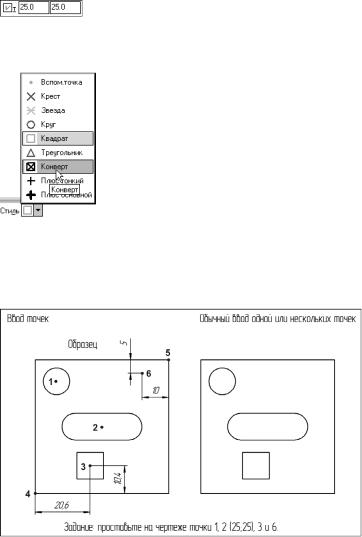
Глава 26.
Простановка точек
Команды группы Точки позволяют проставить на чертеже характерные вспомогатель! ные точки. К ним можно привязываться при выполнении команд построения, копирова! ния, перемещения объектов и т.п., если нужные точки не заданы явно геометрией черте! жа.
Кнопки вызова команд простановки точек расположены на панели Геометрия.
После вызова команд простановки точек на Панели свойств появятся различные элемен! ты управления.
Для создания точек вы можете явно указывать их положение, перемещая кур!
сор по экрану мышью или клавишами.
Рис. 26.1.
Вы можете вводить абсолютные и относительные значения координат точки в полях Положение точки (рис. 26.1).
Варианты стилей отрисовки точек можно выбрать из раскрывающегося спис! ка Стиль (рис. 26.2).
Рис. 26.2.
Упражнение 26.1. Простановка одной или нескольких точек
Задание.На чертеже детали проставьте точку 1 в центре окружности.
Рис. 26.3. Задание к Упражнению 26.1
12
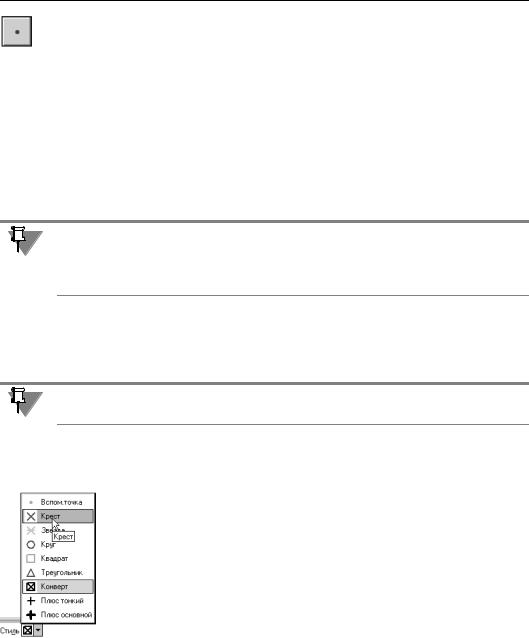
Глава 26. Простановка точек
1.Нажмите кнопку Точка.
2.В ответ на запрос системы Укажите положение точки или введите ее координаты
мышью поместите курсор приблизительно в центр окружности.
3.После срабатывания привязки Ближайшая точка щелкните левой кнопкой мыши, что! бы зафиксировать точку.
Задание.Постройте точку 2 с абсолютными координатами X=25;Y=25.
1.Введите в поле координаты X на Панели свойств значение 25 и нажмите клавишу <Tab>.
2.Введите в поле координаты Y на Панели свойств значение 25 и зафиксируйте значения координат нажатием клавиши <Enter>.
Будет построена точка с заданными координатами.
При вводе координат точки в поля X и Y не допускайте попадания курсора на поле для черчения. В этом случае система вновь перейдет в режим задания положения точки мы! шью. Уже введенные значения координат будут заменены координатами текущего поло! жения курсора.
3.Завершите работу команды.
4.Расположите курсор рядом с проставленной точкой. Выполните привязку к ней, исполь! зуя клавишу <5> на дополнительной цифровой клавиатуре. Проверьте значения коорди! нат точки.
Абсолютные координаты точек отсчитываются относительно начала координат текущего фрагмента или вида. В данном случае оно расположено в левом нижнем углу детали.
Задание.Проставьте точку 4 со стилем Крест, ее положение задайте относительно точки 2.
При выполнении задания воспользуйтесь клавиатурными привязками и вводом относи! тельных координат.
|
1. |
Из раскрывающегося списка Стиль на Панели свойств выберите вариант |
|
|
|
Крест (рис. 26.4). |
|
|
2. |
Подведите курсор к точке 2. При этом необязательно стараться установить |
|
|
|
курсор точно, достаточно расположить его вблизи точки. |
|
|
3. |
Нажмите клавишу <5> на цифровой клавиатуре, чтобы выполнить привяз! |
|
|
|
ку к точке 2. |
|
|
4. |
Не смещая курсор, нажмите клавишу <Tab> и введите в поле координаты |
|
|
|
X значение ^17,2. |
|
Рис. 26.4. |
5. |
Нажмите клавишу <Tab> и введите в поле координаты Y значение ^–16,8. |
|
6. |
Зафиксируйте значения координат нажатием клавиши <Enter>. |
||
|
Будет построена точка с заданными координатами.
13

Часть III. Дополнительные возможности
Задание.Проставьте точку 6 со стилем Вспомогательная точка, ее положение задайте относи тельно точки 5.
1.Из раскрывающегося списка Стиль на Панели свойств выберите вариант Вспомога тельная точка.
2.Нажмите клавишу <5> на цифровой клавиатуре, чтобы выполнить привязку к точке 5 в правом верхнем углу прямоугольника.
3.Два раза нажмите клавишу < > и один раз нажмите клавишу < >.
Текущий шаг курсора по умолчанию равен 5 мм. Поэтому курсор переместится на 10 мм влево, на 5 мм вниз и будет расположен в точке 6.
4.Нажмите на клавишу <Enter>, чтобы зафиксировать положение точки. Она будет проставлена с заданным стилем и координатами.
5.Нажмите кнопку Прервать команду для завершения работы команды.
Упражнение 26.2. Простановка точек равномерно по незамкнутому элементу
Задание.Закончите построение детали Гребенка по размерам на Образце.
Рис. 26.5. Задание к Упражнению 26.2
Для выполнения задания необходимо построить 5 зубцов и 4 паза в нижней части дета! ли, причем зубцы и пазы имеют одинаковые размеры. В черчении применяются спосо! бы, позволяющие разделить прямую на отрезки равной длины. Однако использование этих способов связано с выполнением большого количества вспомогательных построе! ний.
1. Постройте отрезок 1–2 со стилем линии Вспомогательная (рис. 26.6).
14
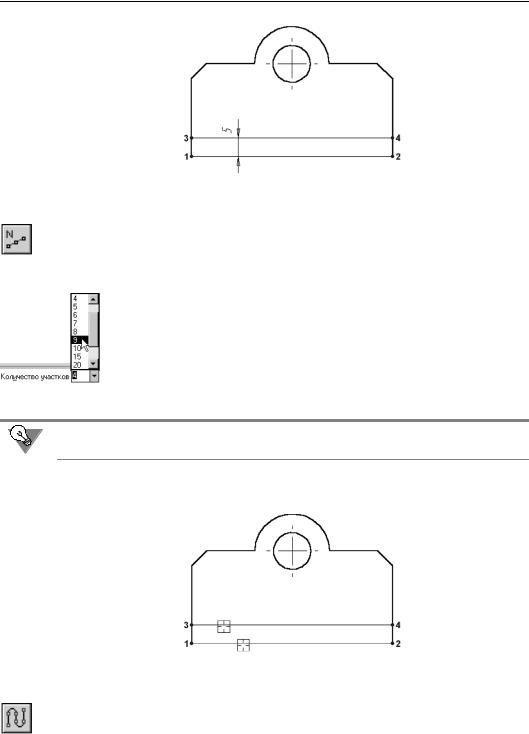
Глава 26. Простановка точек
Рис. 26.6. Построение отрезка
2.Постройте отрезок 3–4 параллельно отрезку 1–2 на расстоянии 5 мм со стилем линии
Вспомогательная.
3.Нажмите кнопку Точки по кривой на панели Геометрия.
Данная команда позволяет равномерно проставить точки на указанном геометрическом объекте.
4.Выберите из раскрывающегося списка Количество участков на Панели свойств значение 9.
Рис. 26.7.
Нужное значение можно ввести в поле непосредственно (с клавиатуры).
5.В ответ на запрос системы Укажите кривую, по которой нужно проставить точки
последовательно укажите курсором построенные вспомогательные отрезки (рис. 26.8).
Рис. 26.8. Указание вспомогательных отрезков
На этих отрезках будут проставлены точки, разделяющие их на заданное количество рав! ных частей.
6.Нажмите кнопку Непрерывный ввод объектов на панели Геометрия.
7.От точки 1 до точки 2 постройте ломаную линию, как это показано на рис. 26.9.
15
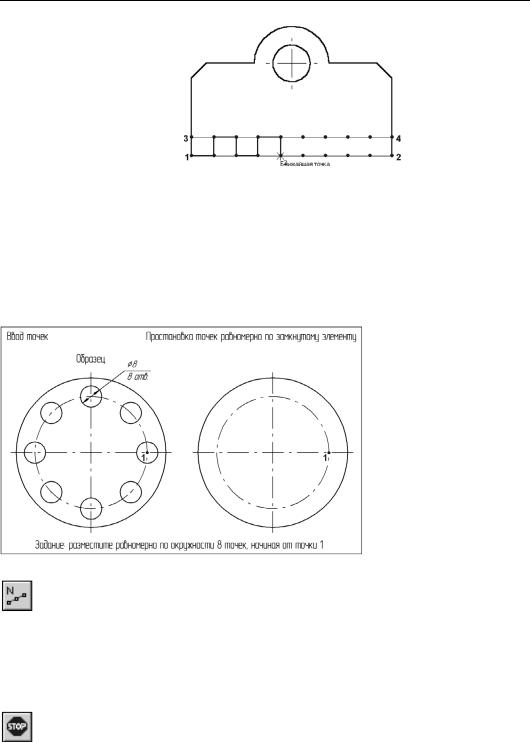
Часть III. Дополнительные возможности
Рис. 26.9. Построение ломаной линии
8.Вызовите команду Редактор — Удалить — Вспомогательные кривые и точки.
9.Проставьте на чертеже размеры по Образцу.
Упражнение 26.3. Простановка точек равномерно по замкнутому элементу
Задание.Начиная от точки 1 разместите равномерно на осевой окружности 8 отверстий диамет ром 8 мм.
Рис. 26.10. Задание к Упражнению 26.3
1. Нажмите кнопку Точки по кривой.
2.В поле Количество участков на Панели свойств введите значение 8.
3.В ответ на запрос системы Укажите кривую, по которой нужно проставить точки, укажите курсором любую точку осевой окружности.
4.В ответ на запрос системы Укажите начальную точку на кривой или введите ее ко ординаты укажите точку 1 пересечения окружности с горизонтальной осевой линией.
Будет выполнена простановка точек с заданными параметрами.
5.Завершите работу команды.
6.Самостоятельно постройте в проставленных точках окружности диаметром 8 мм. Про! ставьте диаметральный размер, как это показано на Образце.
16
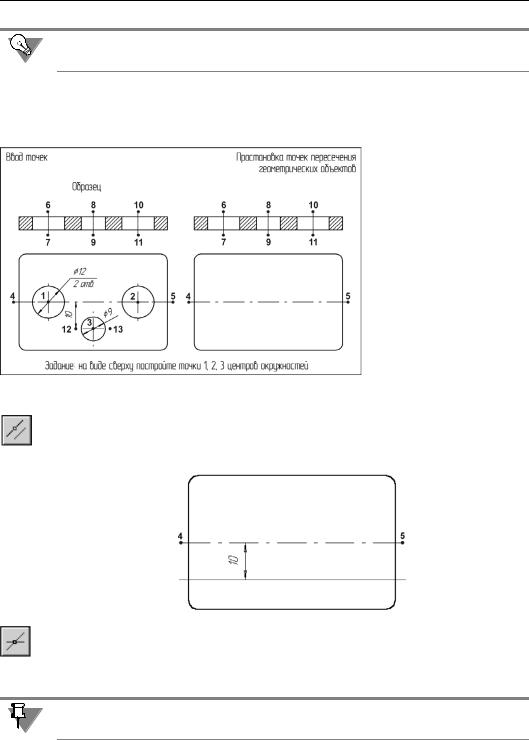
Глава 26. Простановка точек
Для быстрого ввода серии объектов с одинаковыми параметрами воспользуйтесь кноп! кой Запомнить состояние на Панели специального управления.
Упражнение 26.4. Простановка точек пересечения геометрических объектов
Задание.На виде сверху детали Пластина постройте три окружности по размерам на Образце.
Для выполнение задания необходимо определить положения центров ок! ружностей на виде сверху с соблюдением проекци! онных связей.
Центральные точки 1 и 2 двух окружностей диа! метром 12 мм находятся на горизонтальной оси детали. Для определения положения центральной точки 3 окружности диа! метром 9 мм следует вы!
Рис. 26.11. Задание к Упражнению 26.4
полнить вспомогатель! ные построения.
1. Используя команду Параллельная прямая, постройте вспомогательную прямую, па! раллельную горизонтальной оси симметрии детали на расстоянии 10 мм от нее (рис. 26.12).
Рис. 26.12. Построение вспомогательной прямой
2. Нажмите кнопку Точки пересечения двух кривых на панели Геометрия.
3.В ответ на запрос системы Укажите первую кривую для простановки точек пере сечения щелкните курсором в любой точке осевой линии 4–5.
Объект, указанный первым, является базовым. На нем будут проставлены точки пересе! чения с другими объектами.
17
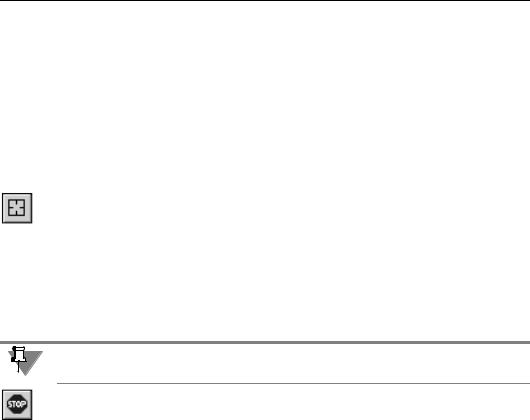
Часть III. Дополнительные возможности
4.В ответ на запрос системы Укажите вторую кривую для простановки точек пере сечения последовательно щелкните курсором по осевым линиям 6–7 и 10–11 отверстий на сечении.
Будут проставлены точки, соответствующие точкам 1 и 2 (рис. 26.11). Команда останется активной.
Задание.Постройте точку 3 центра отверстия диаметром 9 мм.
Команда Точки пересечения двух кривых продолжает запрашивать вторую кривую для построения точек пересечения. Однако точка 3 находится не на осевой линии 4–5, а на построенной вспомогательной прямой. Необходимо указать новый объект для поиска пересечений.
1. Нажмите кнопку Указать заново на Панели специального управления.
Будет заново сделан запрос первой кривой для простановки точек пересечения.
2.В ответ на запрос системы Укажите первую кривую для простановки точек пере сечения щелкните курсором в любой точке вспомогательной прямой.
3.В ответ на запрос системы Укажите вторую кривую для простановки точек пере сечения щелкните курсором на осевой линии 8–9 отверстия на сечении.
Будет проставлена нужная точка.
Обратите внимание, что указываемые объекты не обязательно должны явно пересекать! ся на чертеже.
4.Завершите работу команды.
5.Постройте окружности по размерам на Образце с центрами в полученных точках.
6.Удалите вспомогательные построения.
18
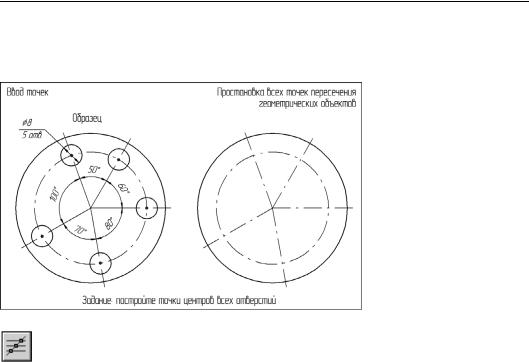
Глава 26. Простановка точек
Упражнение 26.5. Простановка всех точек пересечения геометрических объектов
Задание.На чертеже детали Фланец постройте точки центров пяти отверстий диаметром 8 мм.
В данном задании изоб! ражена деталь с пятью от! верстиями. Осевые линии этих отверстий пересека! ются с горизонтальной осью под разными угла! ми. Для выполнения за! дания необходимо найти точки пересечения осевой окружности со всеми осе! выми отрезками.
Рис. 26.13. Задание к Упражнению 26.5
1. Нажмите кнопку Все точки пересечений кривой на панели Геометрия.
2.В ответ на запрос системы Укажите кривую для простановки точек пересечения со всеми кривыми щелкните курсором в любой точке осевой окружности.
Будут проставлены точки ее пересечения со всеми остальными геометрическим объек! тами.
3.Завершите работу команды.
4.Постройте окружности по размерам на Образце с центрами в полученных точках.
5.Удалите вспомогательные построения.
19
